We hebben je een tijdje geleden een paar Windows 10-geheimen gepresenteerd, maar we hebben er nog een gevonden die niet in dat artikel aan de orde kwam. Namelijk, Windows 10 heeft een geheime schermopnamefunctie waarmee u activiteiten op het scherm kunt opnemen.
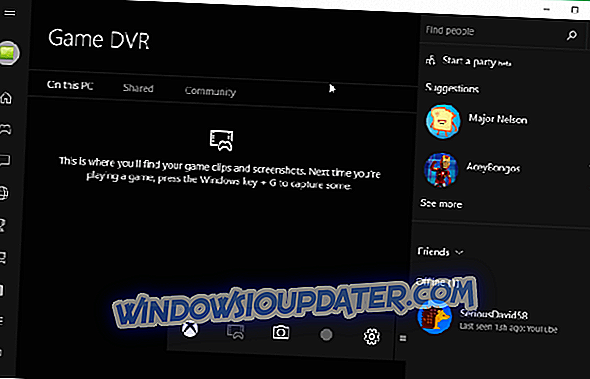
Het vastleggen van het screenshot van de foto in Windows is eenvoudig en het was mogelijk in alle vorige versies van Windows, hier kunt u meer informatie over lezen. Maar het vastleggen van een video was tot nu toe niet standaard mogelijk en je had software van derden nodig. U kunt de verborgen functie van Windows proberen om de video vast te leggen.
Hoe schermvideos op te nemen in Windows 10 met behulp van de spelbalk
U kunt hiervoor de spelbalk gebruiken. De spelbalk is de werkbalk van Microsoft die bedoeld is voor gamers om schermafbeeldingen en videoclips direct vanuit hun games op te nemen. Hoewel deze functie voor spellen is, kunt u deze ook gebruiken voor regulier werk.
Druk op de Windows-toets en G, en er verschijnt een pop-up. Vink het vakje "Ja, dit is een spel" aan. En alles wat je nu hoeft te doen om te beginnen met het opnemen van je scherm is door op de vangstknop te drukken en deze zal starten.
Druk nogmaals op de knop als u de opname wilt stoppen. U kunt ook een sneltoets Windows-toets + Alt + R gebruiken om de opname te starten en te stoppen. Er is ook een knop Instellingen die kan worden gebruikt om de limiet in te stellen voor de lengte van uw opname, zodat u zich geen zorgen hoeft te maken over het opvullen van uw harde-schijfruimte.
Deze verborgen functie is het deel van de Xbox-app in Windows 10 en het is niet zo verborgen, het wordt alleen gebruikt voor het opnemen van je scherm in games, maar blijkbaar kun je het ook gebruiken in je normale werk. Om toegang te krijgen tot je opgenomen video's, open je de Xbox-app en ga je naar Game DVR (dit is het vijfde icoon van onderaf).
Als u krachtigere tools nodig hebt om Windows 10-schermvideo's op te nemen, kunt u natuurlijk een speciale schermopnamesoftware downloaden en installeren. Het is geen gemakkelijke taak om een uitstekend programma te vinden om uw Windows 10-scherm op te nemen.
Een korte lijst van de beste oplossingen voor schermopnames omvat: Icecream Screen Recorder, ActivePresenter en Snagit.
Download Icecream Screen Recorder
Deze drie programma's zijn buitengewoon veelzijdig en kunnen alles aan.
GERELATEERDE GIDSEN OM TE CONTROLEREN:
- Oplossing: kan geen schermafbeelding maken in Windows 10
- Windows 10 krijgt een nieuw screenshot-hulpmiddel met de Redstone 5-update
- Waarschuwing: SquirtDanger-malware neemt schermafbeeldingen en steelt uw wachtwoorden
Noot van de redacteur: dit bericht is oorspronkelijk gepubliceerd in juli 2013 en is sindsdien bijgewerkt voor versheid en nauwkeurigheid.


